[Tutorial] Cabeçalho como Background
| http://weheartit.com/entry/30575982 |
Vocês já devem ter notado o cabeçalho do blog né? -avá, é a primeira coisa que aparece u.u
Então, você já pensou que isso ali pode ser uma única imagem? Por exemplo: eu posso ter colocado só uma imagem transparente como cabeçalho, mas o que você vê quando abre o blog é a imagem que está no background.
Se você conseguiu entender minha péssima explicação, vamos ao tutorial! Ele não envolve HTML e é bem simples.
Primeiro o que você vai ter que fazer:
- Planejar a imagem que vai ser o background+header.
- Para fazer a imagem, sugiro que você use os tamanhos 1365x430px (mínimo)
Após isso vá até: Modelo >> Personalizar >> Plano de fundo.

*ignore a imagem embassada. g_g
Ali nas configurações de alinhamento você deixa como mostra na imagem. Salve essas configurações.
Depois vá em Layout >> Editar (Cabeçalho) e lá coloque uma imagem transparente como o cabeçalho do blog, mas claro com uma altura que apareça o background '-'
E como faz pra deixar aquele fundo azul extendido até o fim da página do blog?
Siimples! Você vai ter que pegar o código da cor e depois ir em: Modelo >> Personalizar >> Avançado >> Planos de fundo. Na caixinha onde está o código da cor do Plano de Fundo Externo você cola o código da cor que foi usada no seu fundo.
E por fim só clicar em Aplicar ao Blog.
Espero ter explicado direitinho, não sou tão boa professora xD
E também espero que tenham gostado do tutorial. (:
No próximo post de hoje terá um tutorial de como descobrir o código da cor em alguns editores de imagem.

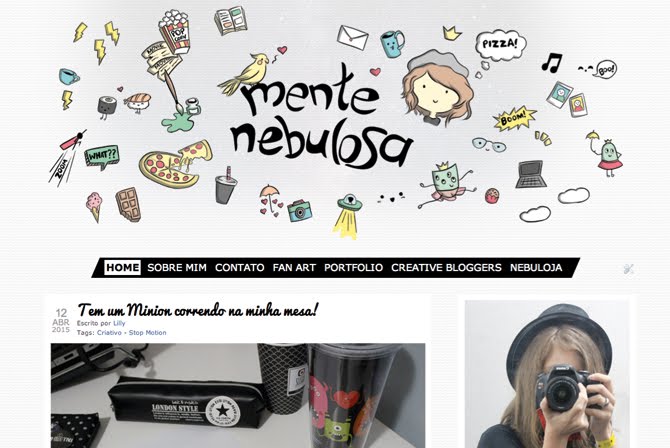
Nossa legal flor, vou ter que fazer isso no meu próximo layout!
ResponderExcluirmuito bom , mais paciencia 0 ! Não consigo , buaa ! hausahsuahsuhau
ResponderExcluirlovelylittletoo.blogspot.pt
Gostei muito! Acredito que teria dado certo, mas eu só perdi meu tempo (sem ofensas), mas por exemplo, apareceu que é grande demais! E parabéns, ensinou muito bem... muito mesmo!
ResponderExcluirwww.segredoirrevelado.blogspot.com
heey,
ResponderExcluirsó agradeço,tava atrás desse tutorial há um tempão!Ah entendi tudinho viu,vc explico bem sim hehe
Beziitos!
crazysmiile.blogspot.com